Heim >Mobiles Tutorial >Android Telefon >So richten Sie die Sprachaktivierung auf dem Oppo-Handy Xiaobu ein_So richten Sie die Sprachaktivierung auf dem Oppo-Handy Xiaobu ein
So richten Sie die Sprachaktivierung auf dem Oppo-Handy Xiaobu ein_So richten Sie die Sprachaktivierung auf dem Oppo-Handy Xiaobu ein
- WBOYWBOYWBOYWBOYWBOYWBOYWBOYWBOYWBOYWBOYWBOYWBOYWBnach vorne
- 2024-04-18 20:16:321510Durchsuche
Möchten Sie wissen, wie Sie die Xiaobu-Sprachweckfunktion auf Ihrem OPPO-Telefon einrichten? Dieser Artikel wurde speziell vom PHP-Editor Xinyi mit detaillierten Einstellungsmethoden für Sie zusammengestellt. Wenn Sie möchten, dass Ihr OPPO-Telefon den Sprachassistenten Xiaobu verwenden kann, wenn es wach ist, lesen Sie weiter unten.
1. Öffnen Sie zunächst die Oppo-Telefoneinstellungen und klicken Sie auf [Breeno].
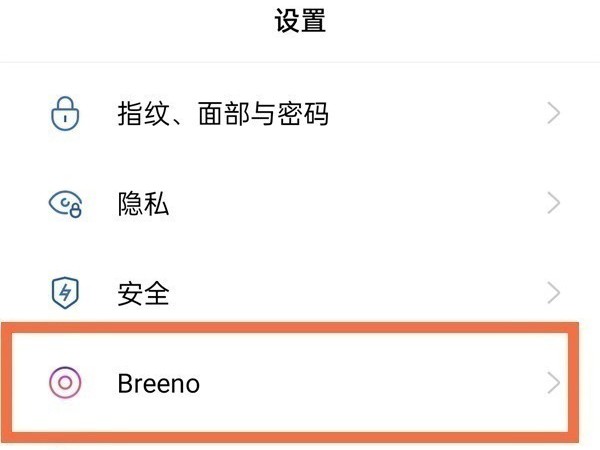
2. Klicken Sie dann auf [Breeno Voice].
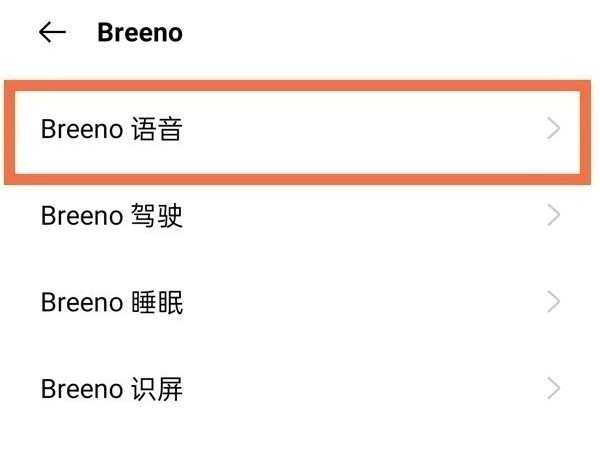
3. Klicken Sie dann auf [Voice Wake].
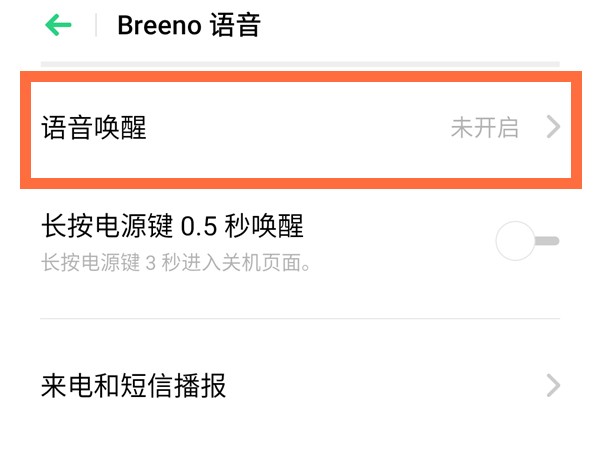
4. Wählen Sie abschließend das Sprachaktivierungswort aus und geben Sie das Aktivierungswort gemäß den Anweisungen ein.
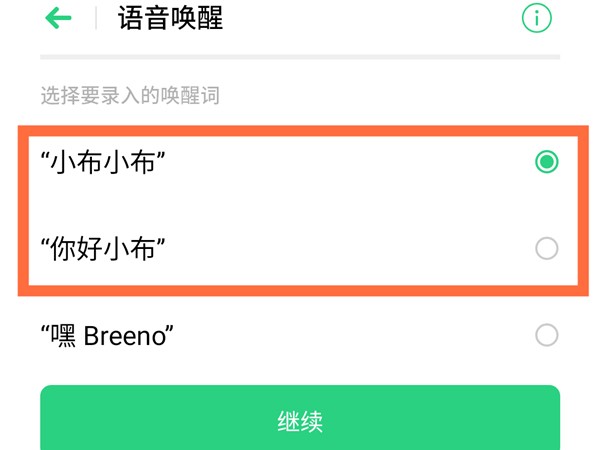
Das obige ist der detaillierte Inhalt vonSo richten Sie die Sprachaktivierung auf dem Oppo-Handy Xiaobu ein_So richten Sie die Sprachaktivierung auf dem Oppo-Handy Xiaobu ein. Für weitere Informationen folgen Sie bitte anderen verwandten Artikeln auf der PHP chinesischen Website!
In Verbindung stehende Artikel
Mehr sehen- So deaktivieren Sie die automatische Synchronisierungsfunktion des Oppo-Mobiltelefons
- So entfernen Sie das Passwort aus dem mobilen Browser von Oppo
- Welche Marke ist besser: Oppo-Handy oder Vivo-Handy?
- Wo kann ich Entwickleroptionen in „Oppo-Handy' öffnen?
- Wo kann ich das USB-Debugging auf dem Oppo-Mobiltelefon aktivieren?

